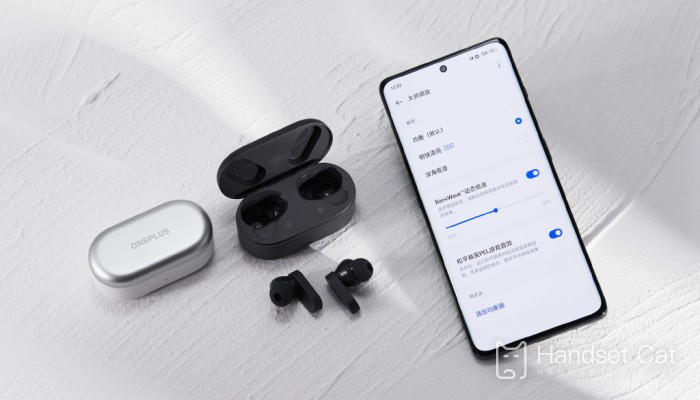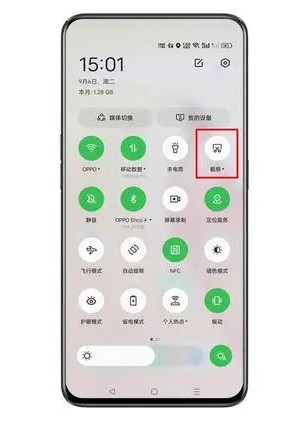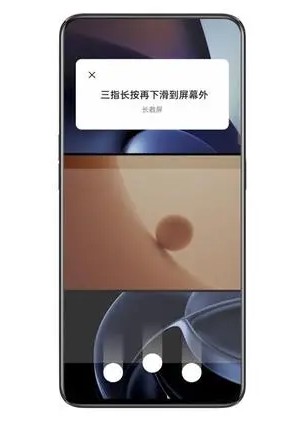So machen Sie lange Screenshots auf dem OnePlus Ace 2
Lange Screenshots sind eine Funktion, die Menschen im täglichen Gebrauch von Mobiltelefonen häufig nutzen. Schließlich müssen oft viele Screenshots gemacht werden, wenn man sie einzeln macht, was sehr mühsam und einfach ist verwirrt.Egal wie viel Inhalt ein langer Screenshot enthält, er kann zu einem Bild zusammengefasst werden, was sehr praktisch ist.Wie macht man also lange Screenshots auf dem OnePlus Ace 2?
Wie schneide ich lange Fotos mit OnePlus Ace2?So erstellen Sie einen langen Screenshot auf OnePlus Ace2
1. Physische Tasten
Halten Sie die Ein-/Aus-Taste und die Leiser-Taste 1–2 Sekunden lang gedrückt, um die Screenshot-Vorschau-Oberfläche aufzurufen. Klicken Sie auf die Schaltfläche „Lang-Screenshot“ auf der Vorschau-Oberfläche, um einen langen Screenshot zu erstellen.
2. Kontrollzentrum
Suchen Sie im Kontrollzentrum nach dem Screenshot-Symbol und klicken Sie darauf, um die Screenshot-Vorschau-Oberfläche aufzurufen. Ziehen Sie das schwebende Vorschaufenster herunter oder klicken Sie auf die Schaltfläche für den langen Screenshot, um einen langen Screenshot zu erstellen.
3. Drei-Finger-Schieben
Wischen Sie mit drei Fingern nach unten, drücken Sie lange und schieben Sie sie aus dem Bildschirm, um einen langen Screenshot zu machen.
Oben geht es darum, wie man mit dem OnePlus Ace 2 lange Screenshots macht. Der Editor hat Ihnen drei verschiedene Methoden für lange Screenshots zur Verfügung gestellt, von denen das Wischen mit drei Fingern nach unten am bequemsten ist.Schließlich erfolgt dies in einem Schritt. Die anderen beiden Methoden erfordern mehrere Schritte und sind etwas umständlicher.
Verwandte mobile Enzyklopädie
-

Parametervergleich zwischen OnePlus Ace3 Pro und iQOO Z9 Turbo
2024-07-08
-

Parametervergleich zwischen OnePlus Ace3 Pro und Redmi Turbo 3
2024-07-08
-

Parametervergleich zwischen OnePlus Ace3 Pro und Redmi K70
2024-07-08
-

Parametervergleich zwischen OnePlus Ace3 Pro und vivo S19
2024-07-08
-

Wie lösche ich unzureichenden Speicher auf dem OnePlus Ace3 Pro?
2024-07-06
-

Was soll ich tun, wenn das OnePlus Ace3 Pro beim Spielen heiß wird?
2024-07-06
-

Wie richte ich eine Buskarte auf OnePlus Ace3 ProNFC ein?
2024-07-06
-

Was tun, wenn OnePlus Ace3 Pro einfriert?
2024-07-06
Beliebte mobile Enzyklopädie
-

Wie hoch ist die Bildschirmauflösung des OnePlus 9RT?
2024-06-24
-

So aktivieren Sie RedmiNote13
2024-06-24
-

Einführung in die Blitzladezeit des vivo X80 mit zwei Zellen und 80 W
2024-06-24
-

So starten Sie das Oppo-Telefon neu
2024-06-24
-

Tutorial zur simulierten Zugangskarte des Redmi K50NFC
2024-06-24
-

So teilen Sie den Bildschirm auf dem Xiaomi 14pro in zwei Apps auf
2024-06-24
-

Ist iQOO 8 voll Netcom?
2024-06-24
-

So überprüfen Sie die Akkulaufzeit von OPPO Find X7
2024-06-24
-

Einführung in die NFC-Funktionen der iPhone 14-Serie
2024-06-24
-

So stellen Sie den Fingerabdruckstil auf dem vivo Y100 ein
2024-06-24